3dmax场景助手是著名三维动画渲染和制作软件3ds MAX的专用场景插件,适用众多版本,体积小巧,功能强大,知识兔使用简单,帮用户快速制作大量高质量的场景。知识兔分享3dmax场景助手免费下载。
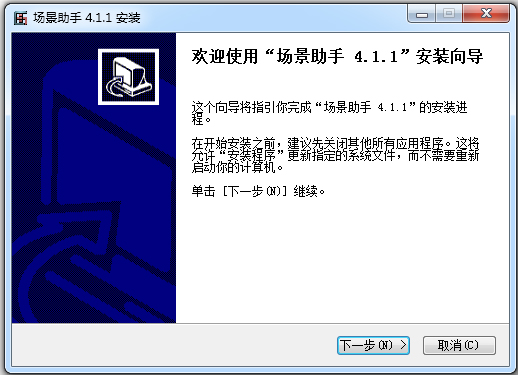
3dmax场景助手是3ds max的脚本文件,里面包括了很多MAX日常比较实用的工具,知识兔包括max中的大型场景管理,编辑,材质的整理。插件直接安装在3D根目录下面,在渲染里面调用。
另外3Dmax场景助手4.1与场景助手3.0可以并存,知识兔支持同时使用!
基本介绍
3dMax,或称为3D Studio Max、3ds MAX,是Discreet公司开发的(后被Autodesk公司合并)基于PC系统的三维动画渲染和制作软件。
广泛应用于广告、影视、工业设计、建筑设计、三维动画、多媒体制作、游戏、辅助教学以及工程可视化等领域。
软件优势有性价比高、使用者多,方便交流、上手容易。
在Windows NT出现以前,工业级的CG制作被SGI图形工作站所垄断。3D Studio Max + Windows NT组合的出现一下子降低了CG制作的门槛,首先开始运用在电脑游戏中的动画制作,后更进一步开始参与影视片的特效制作,例如X战警II,最后的武士等。
在Discreet 3Ds max 7后,正式更名为Autodesk 3ds Max。
安装步骤
1、从知识兔下载后解压,知识兔双击3dmax场景助手.exe开始安装;

2、知识兔点击下一步;

3、接受协议;
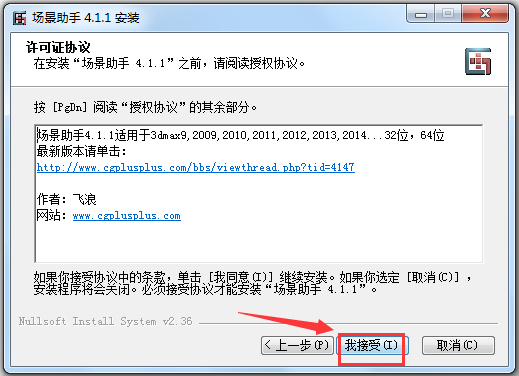
4、知识兔选择3dmax的安装目录,知识兔点击安装;

使用教程
1、打开3DMAX,知识兔安装的场景助手会出现在工具栏的上方;

2、知识兔点击主界面,会出现悬浮状态的面板,助手工具栏的命令和悬浮面板的命令是一样的,只是助手工具栏上显示了最常用的一些功能;

3、讲解一下第一屏的功能;


4、第二屏的功能;

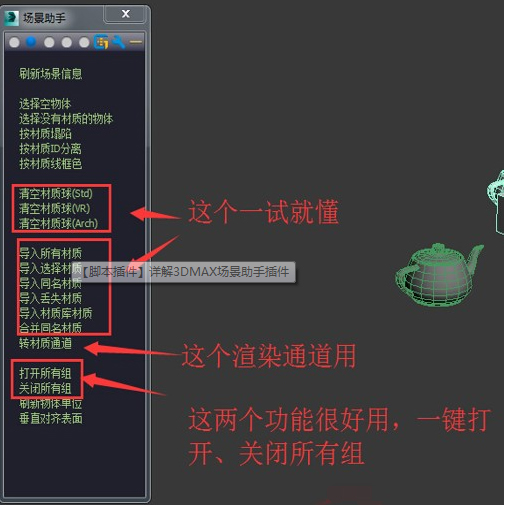
5、第三屏讲解;



6、讲解选项栏,分享了很多插件,大家可以添加到场景助手里。
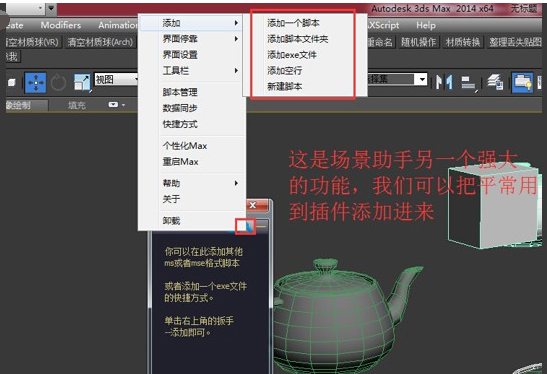
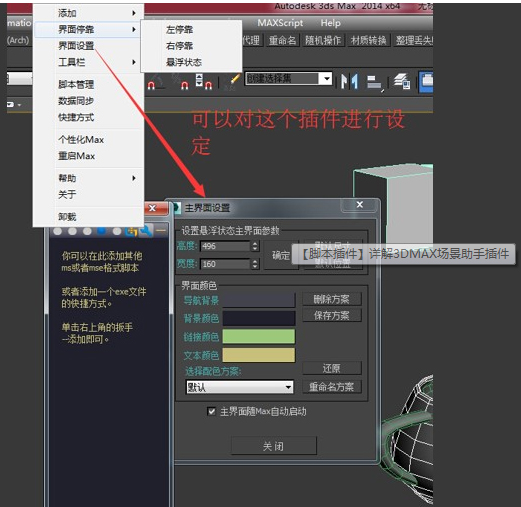
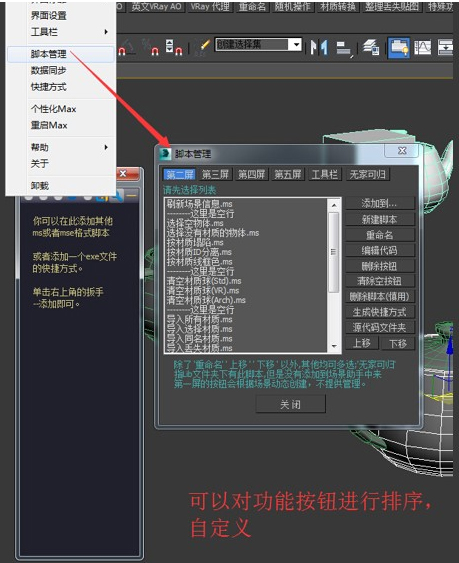

使用场景
3dmax场景助手为.mse格式,在3DMAX工具面板下的MAXSCript 里面的运行里面打开即可。
适用范围
3dmax场景助手适用于3dmax9、2009、2010、2011、2012、2013、2014的32位,64位版本。
界面说明

1、主界面,有五屏(就是可以显示五列按钮)。浅蓝色按钮都是可以运行的哦,刷新场景后把材质动态分类,按类别列出,单击一个类别(如VRayMtl)就只导入此类别材质。

2、增加了一个助手工具栏,当然你可以不显示了。这个主要方便你一次性到达想到使用的脚本,不需要开助手界面,是不是更方便呢?可以添加exe快捷方式,或者直接新建空脚本并显示在工具栏上。

3、右键单击工具栏上的按钮,知识兔可以编辑代码,重命名,删除它,还可以直接生成快捷方式,在自定义里面调用。

4、分享脚本管理,知识兔让你的场景助手井井有条。
更新日志
1、如果知识兔你第一次用场景助手,下面那个4.0的视频,虽然普通话不标准,也能听。
2、场景助手4.1的界面重写了,但是跟4.0变化不大,某些功能可能换位置了。
3、默认打开Max主界面会自动启动。在选项-界面设置里面取消勾选[ 主界面随Max自动启动 ] 即可关掉。
4、Vray代理管理器在4.0就升级了,只是没告知大家,知识兔支持多选了,增加了一些功能。
5、3.0版本的 [ 按元素分离 ] 在 [ 超级分离 ] 里面。
6、[ 整理丢失贴图 ] 可以导出丢失信息。
7、界面设置作了调整,知识兔可以调各种颜色,一看就明白。记得保存你调的方案。
8、导航栏右边那杠杠可以把界面收起来,试试就明白。
知识兔小编点评 3ds MAX作为一款知名3D动画制作软件,用户众多,知识兔这款场景助手适用性广,只需要安装在3ds MAX的安装目录下,就能在3ds MAX软件界面上轻松调用,帮用户快速制作场景,非常实用。 更新方法: 1、请打开场景助手4 “选项——关于”——然后知识兔就会看到自动更新按钮,单击即可。 2、或者也可以下载升级包,在“关于”里面手动加载此包。软件特别说明
下载仅供下载体验和测试学习,不得商用和正当使用。
下载体验